WOOWANDROID
Tutorial Integrasi Woowandroid X Google Form Addons
1. Silakan buat form yang akan digunakan, dan pastikan ada kolom untuk nomor whatsapp
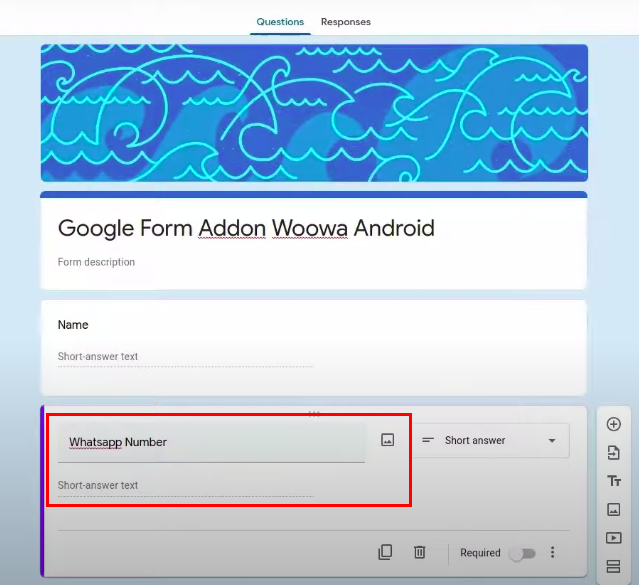
2. Silakan buka link ini untuk mendapatkan scriptnya script-woowa
3. Copy semua scriptnya (
ctrl + A kemudian ctrl + C ) 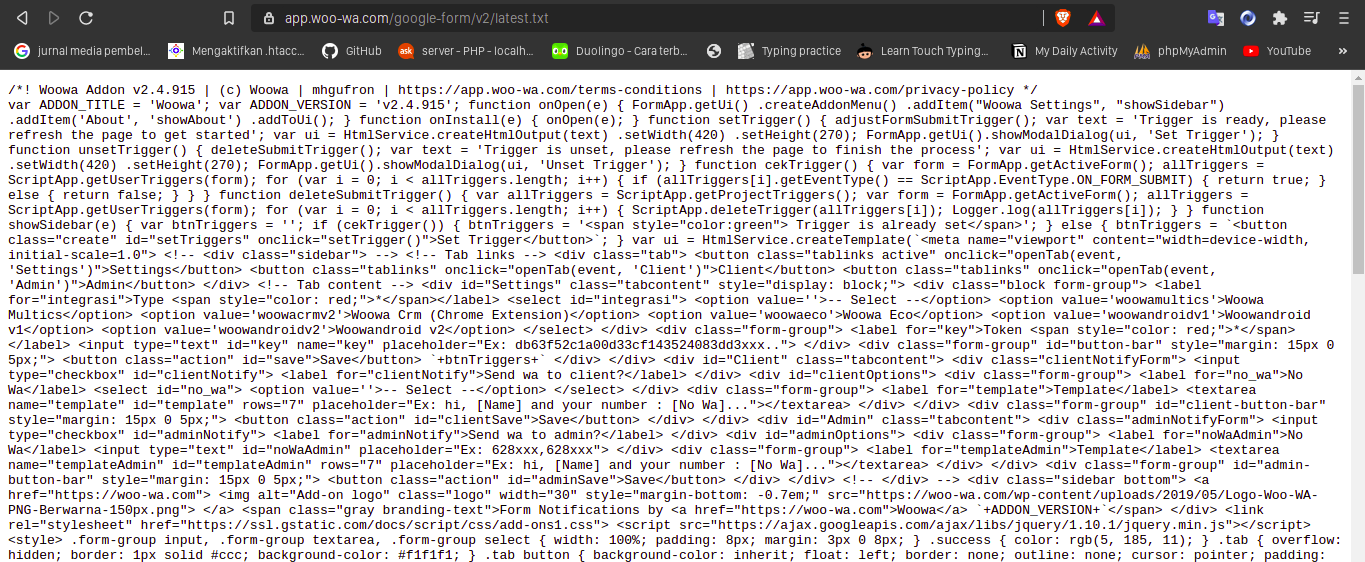
4. Klik titik 3 dipojok kanan atas pada google form anda lalu pilih script editor
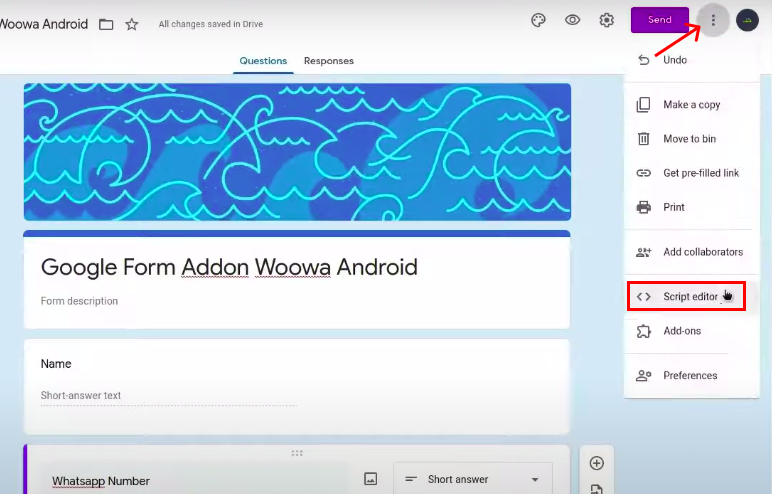
5. Beri nama Woowa Addon
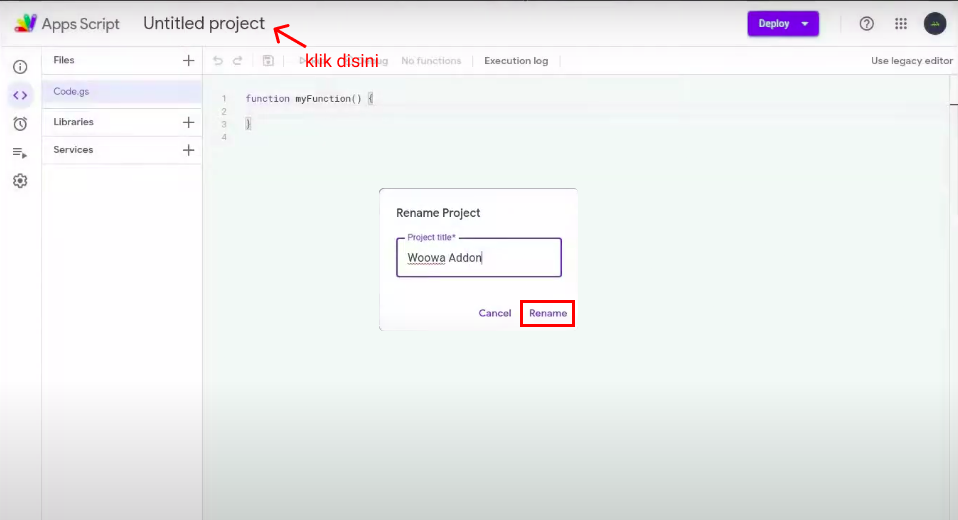
6. Paste script yang anda copy tadi kemudian save
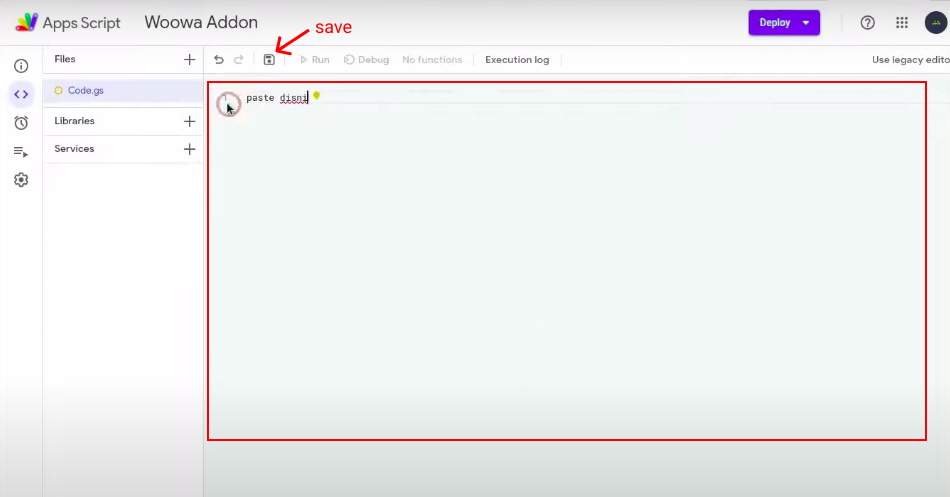
7. Kembali ke google form anda, refresh halaman, dan tunggu sampai icon addon nya muncul
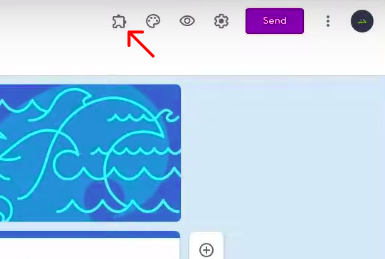
8. klik icon addon >> pilih woowa addon >> pilih set trigger, lalu akan muncul autentifikasi dari google klik saja tombol continue
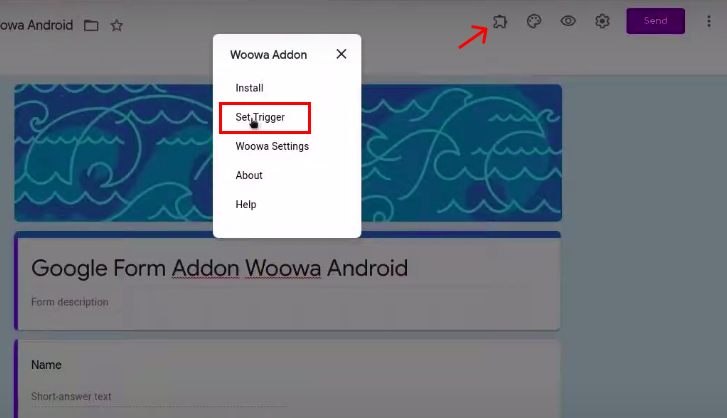
*untuk mendapatkan cs id silakan buka aplikasi Woowandroid pada smartphone anda, klik titik 3 di pojok kanan atas lalu pilih get my cs id
9. Pilih akun google anda >> klik advanced >> klik go to woowa addon(unsafe) >> allow
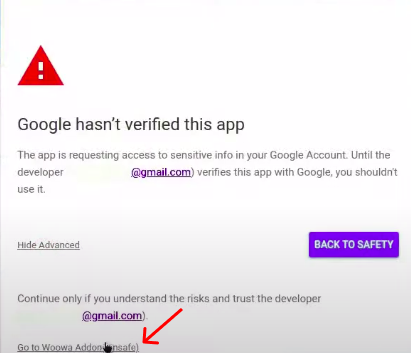
10. Silakan cek kembali, apakah trigger sudah berhasil terpasang atau belum dengan cara klik tombol icon addon >> pilih woowa addon >> set trigger, apabila muncul tampilan seperti dibawah maka sudah berhasil terpasang
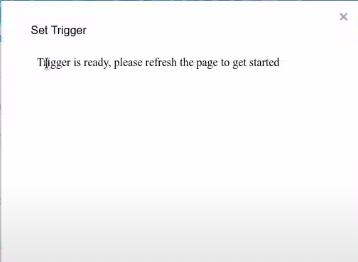
11. Kemudian klik icon addon >> woowa addon >> pilih woowa settings
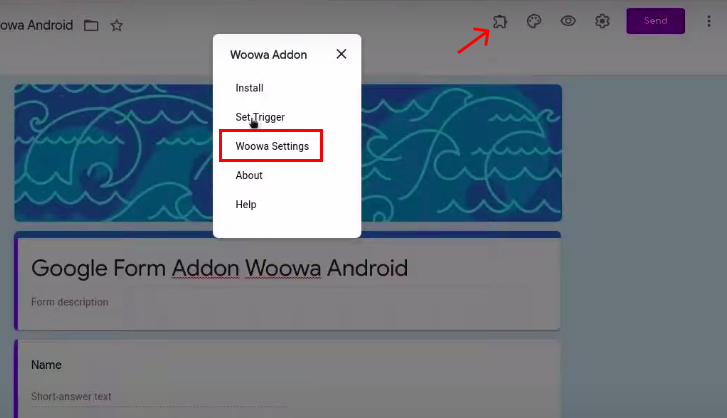
12. Pada menu settings, pilih type woowandroid anda ( contoh pada gambar woowandroid v2)
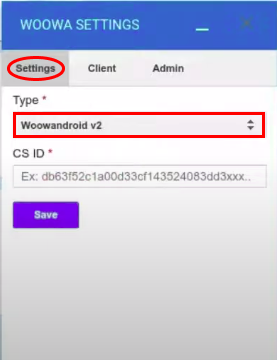
*CS ID didapatkan dari aplikasi woowandroid pada smartphone anda >> klik titik 3 dipojok kanan atas >> Get my cs id
13. Menu client digunakan untuk mengirim notifikasi ke user yang menginputkan data / mengisi form anda
- pilih field atau kolom yang anda gunakan sebagai no wa
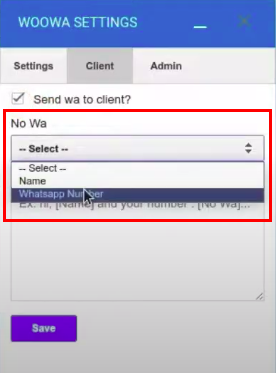
- atur template pesan wa yang dikirimkan
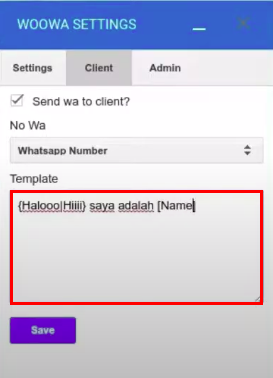
*tanda [nama_kolom] digunakan untuk me-replace data dari user
*tanda {a|b|c} digunakan untuk spintext ( memilih salah satu kata yang dipisah dengan tanda ( | ) )
*jika sudah jangan lupa untuk di save
14. menu admin digunakan untuk mengirim data ke nomor yang di set 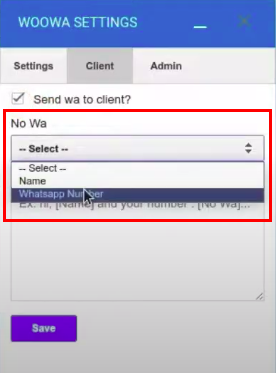
- atur template pesan wa yang dikirimkan
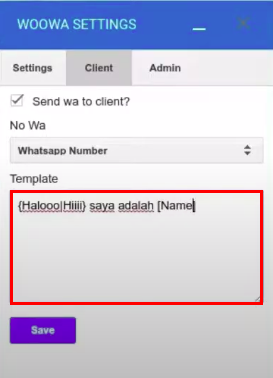
*tanda [nama_kolom] digunakan untuk me-replace data dari user
*tanda {a|b|c} digunakan untuk spintext ( memilih salah satu kata yang dipisah dengan tanda ( | ) )
*jika sudah jangan lupa untuk di save
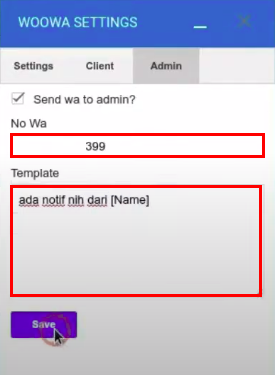
- masukan nomor yang digunakan sebagai admin
- atur template pesan wa yang dikirimkan
*sama seperti mengatur template pesan pada menu client
- atur template pesan wa yang dikirimkan
*sama seperti mengatur template pesan pada menu client

